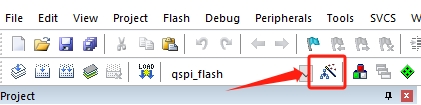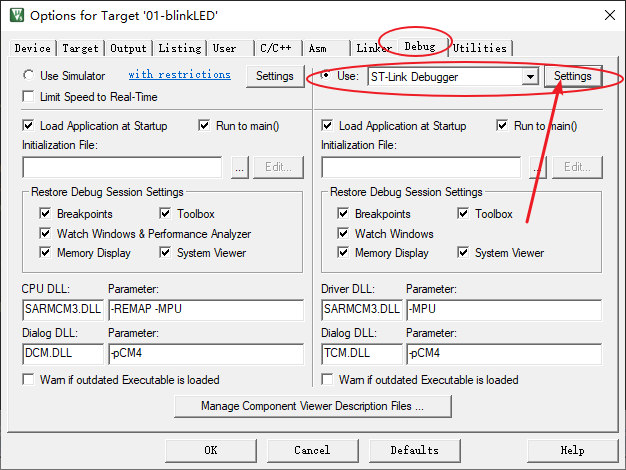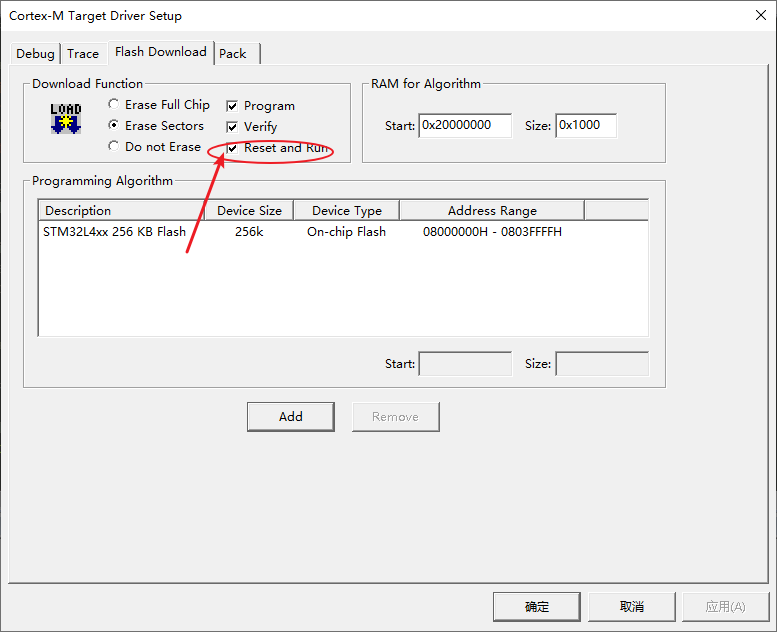USART串口--DMA模式
本篇文章主要介绍如何使用STM32CubeMX初始化STM32L431RCT6的USART,并使用DMA模式发送和接收数据。
一. 准备工作
硬件准备
- 开发板:小熊派BearPi-IoT_Std开发板
软件准备
- 完成STM32 CubeMX 安装
- 参考BearPi-IoT_Std十分钟上手教程完成MDK开发环境搭建。
二.生成MDK工程
1.选择芯片型号
打开STM32CubeMX,打开MCU选择器:
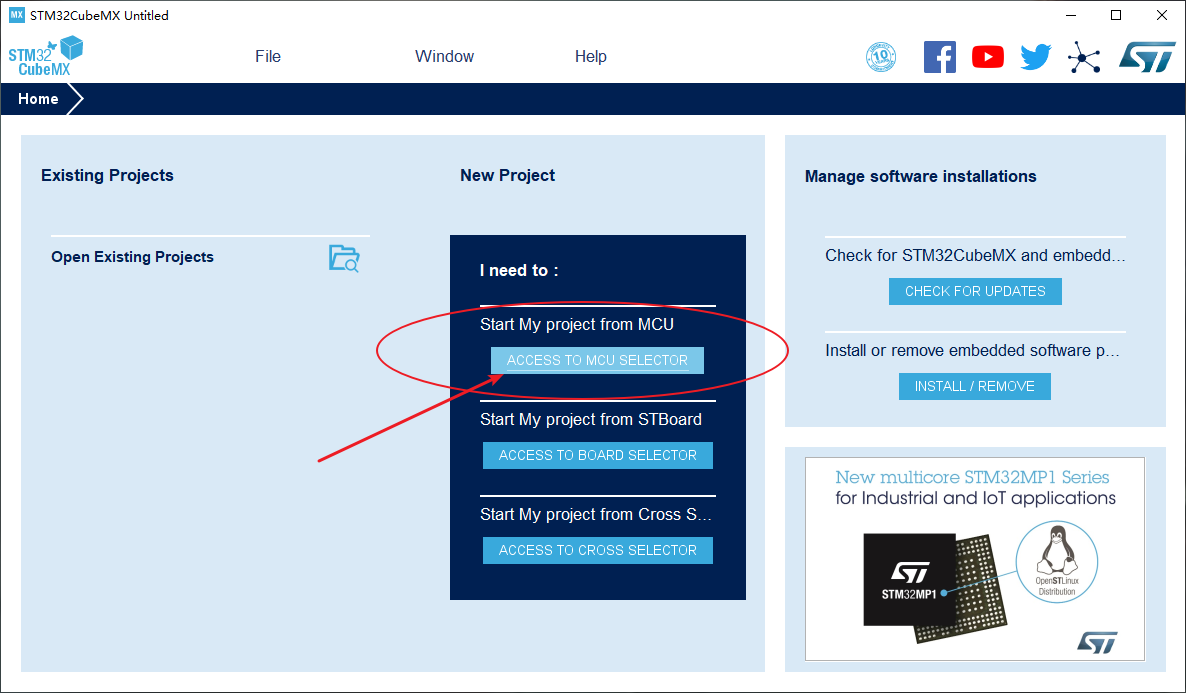
搜索并选中芯片STM32L431RCT6:
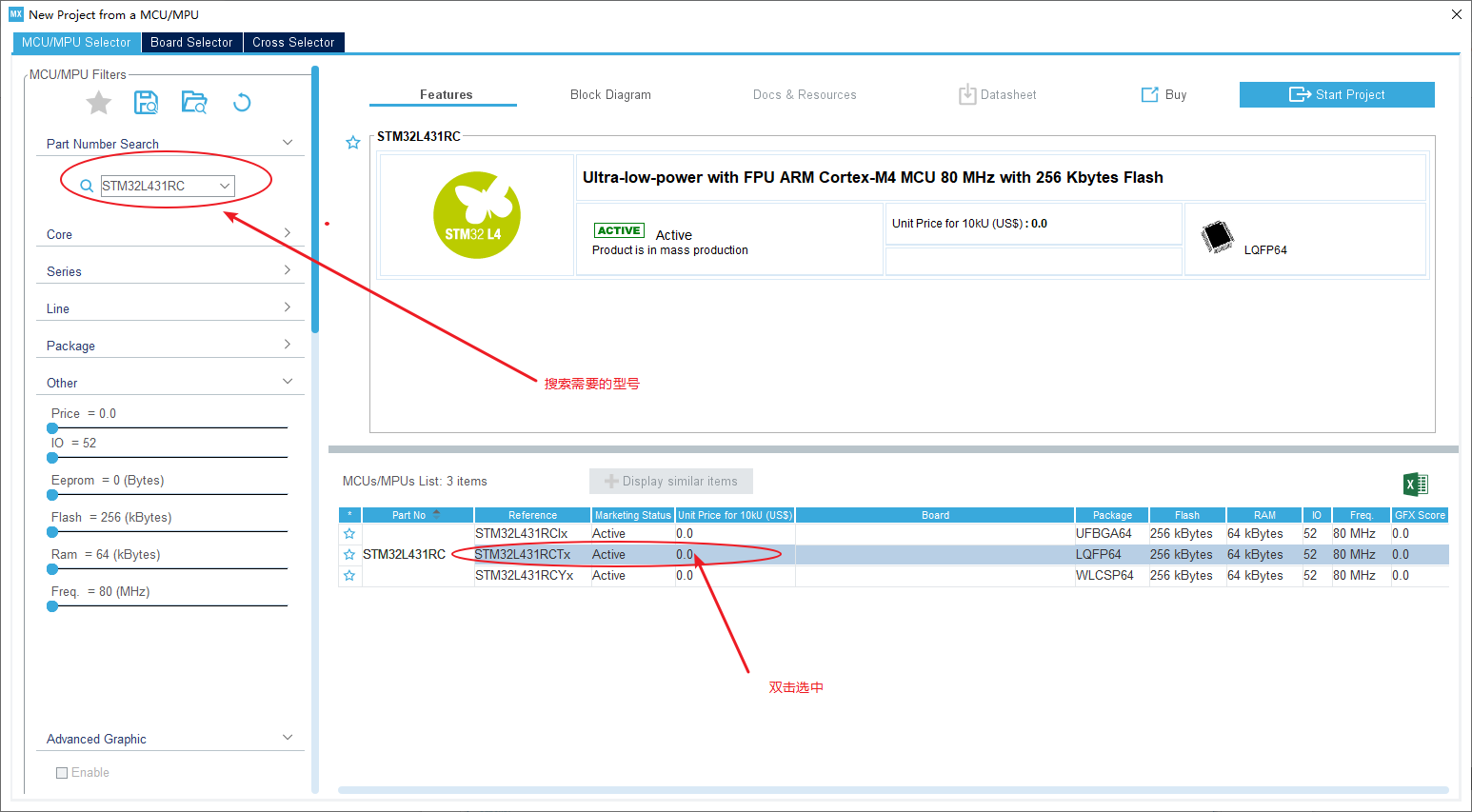
2.配置时钟源
- 如果选择使用外部高速时钟(HSE),则需要在System Core中配置RCC;
- 如果使用默认内部时钟(HSI),这一步可以略过;
这里使用外部时钟为例:
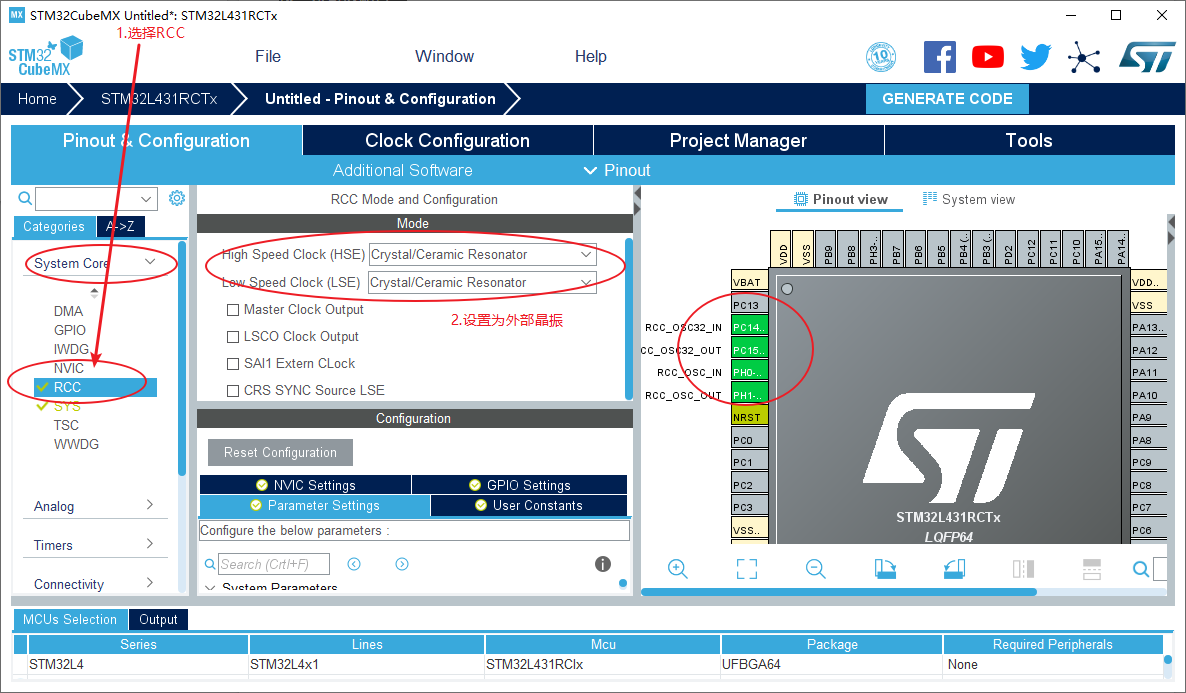
3.配置串口
小熊派开发板板载ST-Link并且虚拟了一个串口,原理图如下:
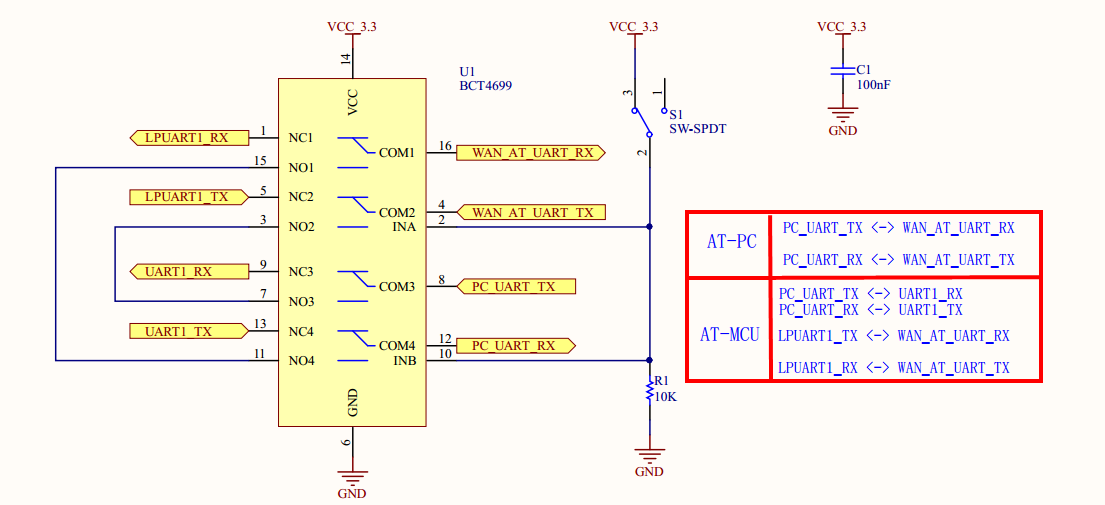
这里我将开关拨到AT-MCU模式,使PC的串口与USART1之间连接。
接下来开始配置USART1:
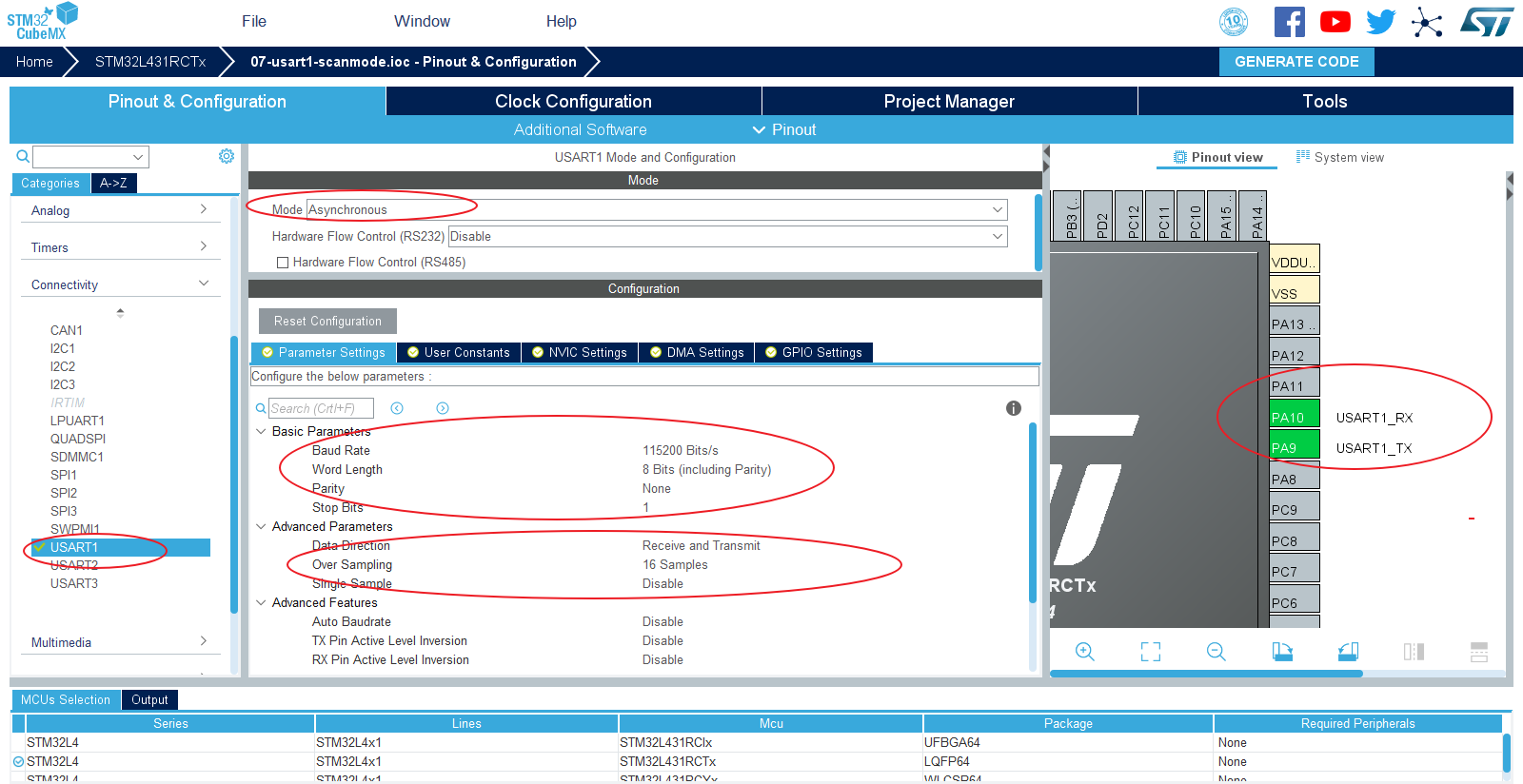
4.USART DMA配置
知识小卡片 —— DMA
DMA 全称 Direct Memory Access(直接存储器访问), 是STM32的一个外设,它的特点在于:
在不占用CPU的情况下将数据从存储器直接搬运到外设,或者从外设直接搬运到存储器,当然也可以从存储器直接搬运到存储器。
比如在需要串口发送大量数据的时候,CPU只需要发起DMA传输请求,然后就可以去做别的事情了,DMA会将数据传输到串口发送,DMA传输完之后会触发中断,CPU如果有需要,可以对该中断进行处理,这样一来CPU的效率是不是大大提高了?
在STM32L431RCT6中有 2 个 DMA 外设:DMA1 和 DMA2,每个DMA外设有 7 个通道,每个通道都是独立的,配置DMA的时候有几个关键点:
- 数据从哪里来?
- 数据到哪里去?
- 有多少数据?
接下来我们配置DMA,将存储器(SRAM)中的数据直接搬运到串口外设去发送:
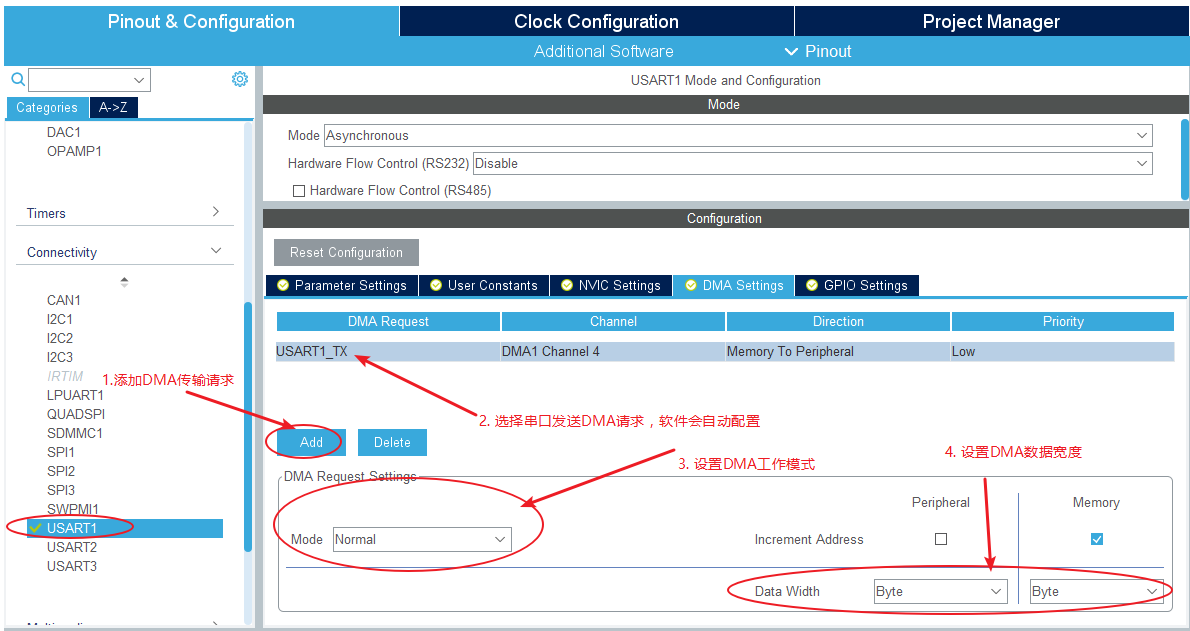
5.配置时钟树
STM32L4的最高主频到80M,所以配置PLL,最后使HCLK = 80Mhz即可:
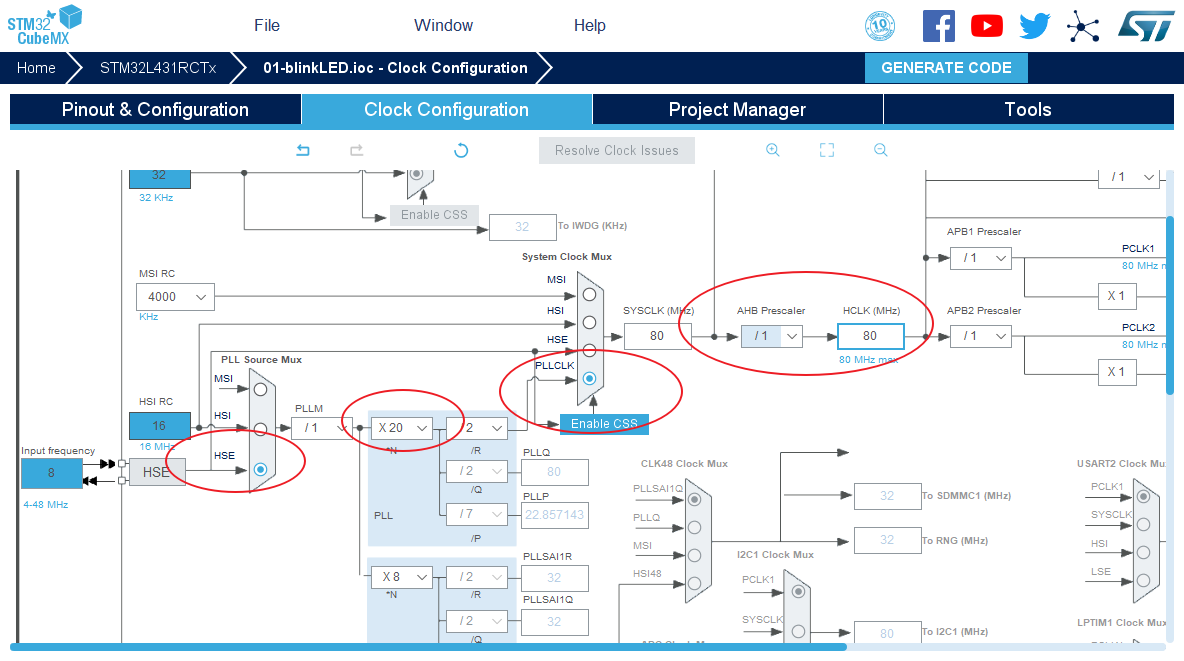
6.生成工程设置
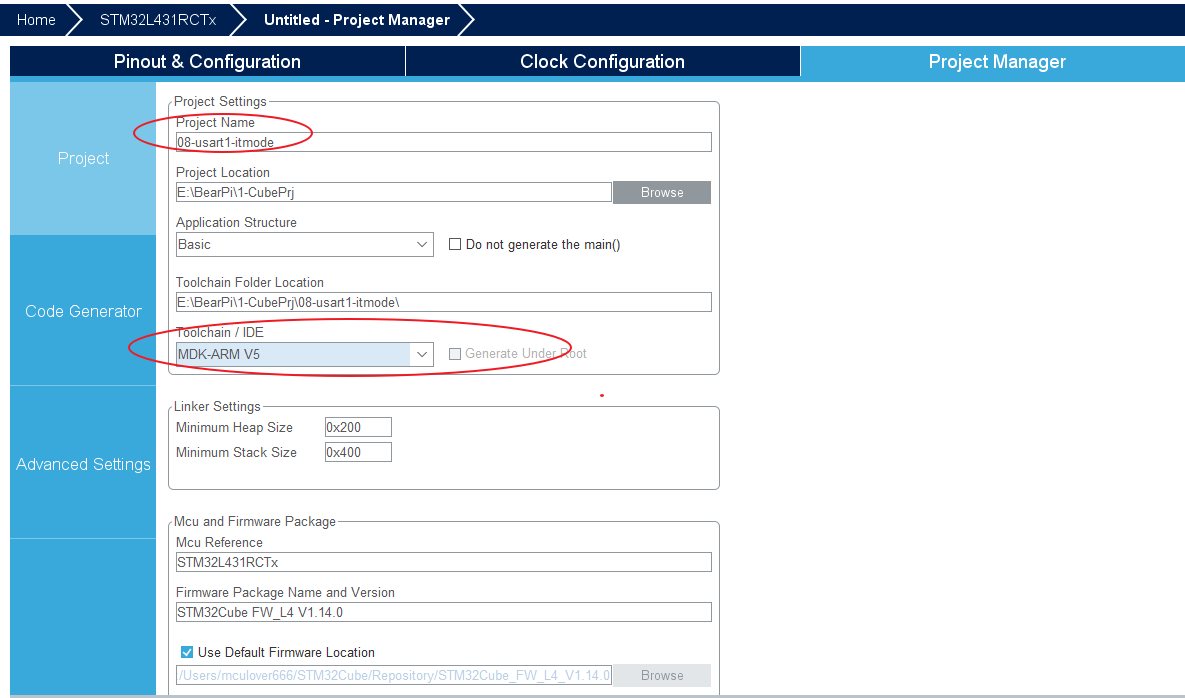
7.代码生成设置
最后设置生成独立的初始化文件:
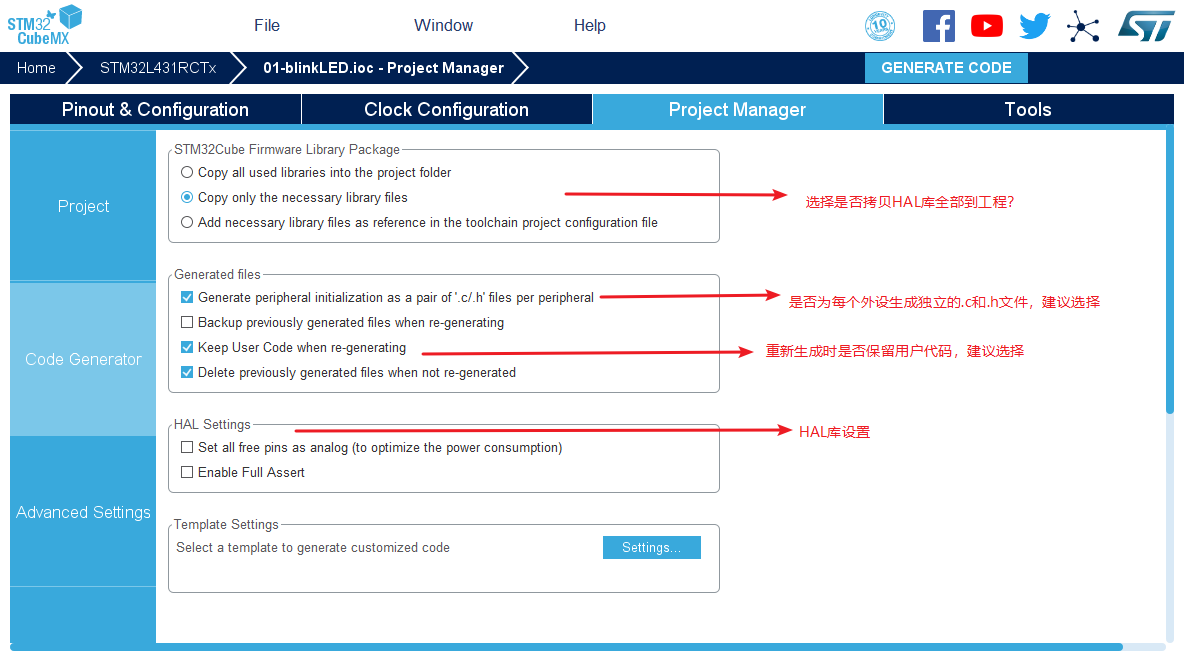
8.生成代码
点击GENERATE CODE即可生成MDK-V5工程:

三. 编译测试
1.编写用户代码
定义发送和接收缓冲区
/* Private user code ---------------------------------------------------------*/
/* USER CODE BEGIN 0 */
uint8_t hello[] = "Hello World\n";
/* USER CODE END 0 */
修改main函数
在main函数中发起DMA传输
int main(void)
{
HAL_Init();
SystemClock_Config();
MX_GPIO_Init();
MX_DMA_Init();
MX_USART1_UART_Init();
/* USER CODE BEGIN 2 */
HAL_UART_Transmit_DMA(&huart1, (uint8_t*)hello, sizeof(hello));
/* USER CODE END 2 */
while (1)
{
}
}
2.编译代码
选择project菜单,点击Build Project编译工程。
如果工具栏上有编译按钮快捷键,可以直接点击工具栏上的编译按钮:
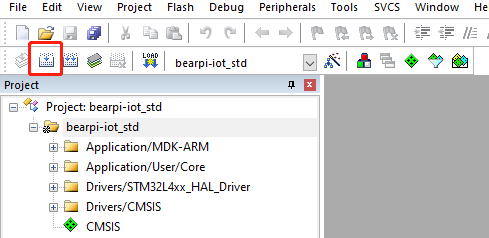
3.设置下载器
4.下载运行
选择Flash菜单,点击Download下载程序到开发板上并运行。
如果工具栏上有下载按钮快捷键,可以直接点击工具栏上的下载按钮:
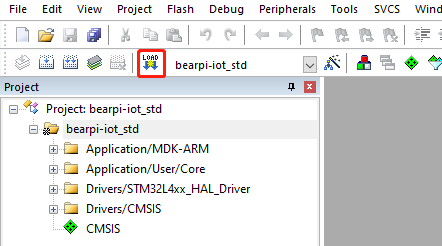
5.DMA发送实验现象
下载运行后,实验现象如下: 会打印“Hello World”,串口发送12字节的数据后,会接收到同样的数据。
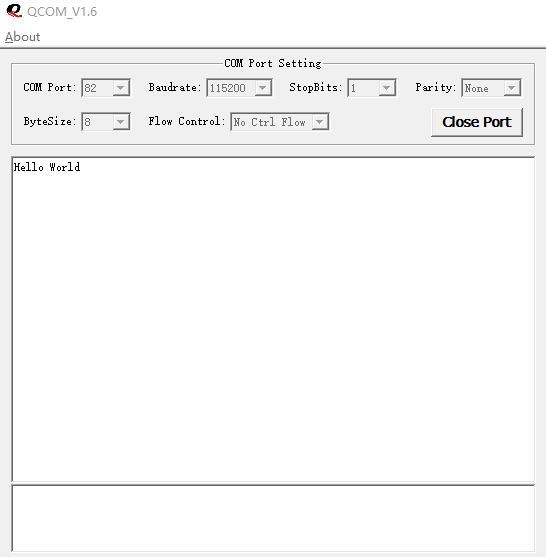
6. 使用DMA接收串口数据
说明
- 使用HAL库的时候不能同时使用DMA发送和接收数据,会出错。
- 所有的步骤和发送时一样,这里我只给出需要修改的部分。
修改串口DMA配置
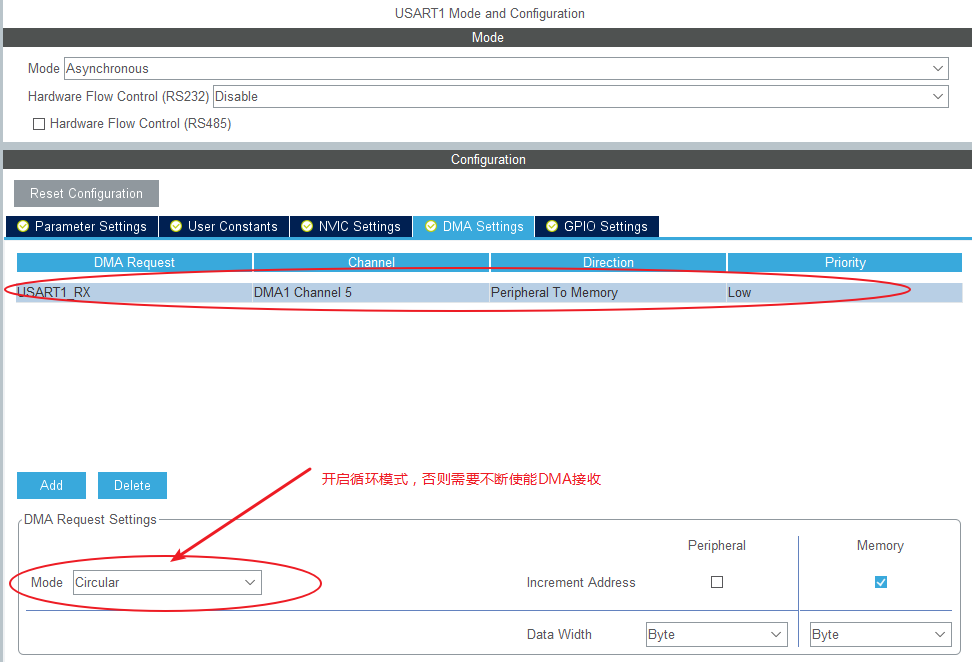
添加串口接收缓冲区
/* Private user code ---------------------------------------------------------*/
/* USER CODE BEGIN 0 */
uint8_t dat[] = "Hello, I am Mculover666.\n";
uint8_t recv_buf[13] = {0}; //串口接收缓冲区
/* USER CODE END 0 */
修改main函数
int main(void)
{
HAL_Init();
SystemClock_Config();
MX_GPIO_Init();
MX_DMA_Init();
MX_USART1_UART_Init();
/* USER CODE BEGIN 2 */
HAL_UART_Transmit(&huart1, (uint8_t*)dat, sizeof(dat), 0xFFFF);
HAL_UART_Receive_DMA(&huart1, recv_buf, 13); //使能DMA接收
/* USER CODE END 2 */
while (1)
{
}
}
添加串口接收中断回调函数
/* USER CODE BEGIN 4 */
void HAL_UART_RxCpltCallback(UART_HandleTypeDef *huart)
{
//将接收到的数据再发送
HAL_UART_Transmit(&huart1,recv_buf,13, 0xFFFF);
}
/* USER CODE END 4 */
7.DMA接收实验现象
下载运行后,实验现象如下: 会打印“Hello World”,串口发送12字节的数据后,会接收到同样的数据。
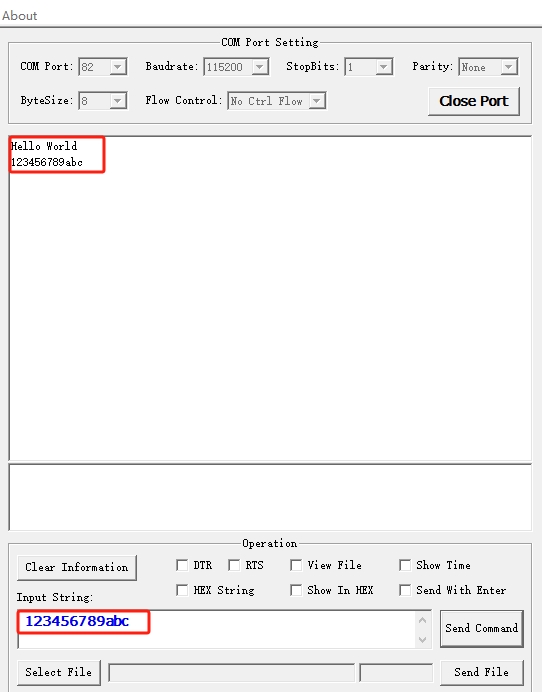
至此,我们已经学会了如何配置USART使用DMA模式发送数据和接收数据。